主页 > 经验 >
电脑如何添加蓝牙设备 win7如何添加蓝牙设备
电脑如何添加蓝牙设备 win7如何添加蓝牙设备。现在很多东西都是可以使用蓝牙的,因为没有什么限制,使用起来也是非常的方便。那么电脑应该怎么添加蓝牙设备呢?一起来看看吧。
您可以将多种不同类型的蓝牙设备添加到电脑,如移动电话、无线耳机以及无线鼠标设备和键盘。若要将启用 蓝牙的设备添加到电脑,需要完成以下三项操作:
1、打开电脑内置的蓝牙模块功能;
2、设置启用 蓝牙的设备,使电脑可以找到该设备。为此,您必须首先:打开该设备,使其可检测到。
启用蓝牙的设备处于发现模式时,它会广播无线信号,允许其他设备或电脑检测到此设备。这有时称为“匹配模式”。大多数设备在处于可检测到状态时,它们也处于匹配模式,已准备好与电脑匹配。
3、添加启用 蓝牙的设备的步骤
(1)单击打开“设备和打印机”;
(2)单击“添加设备”,然后按照说明操作。
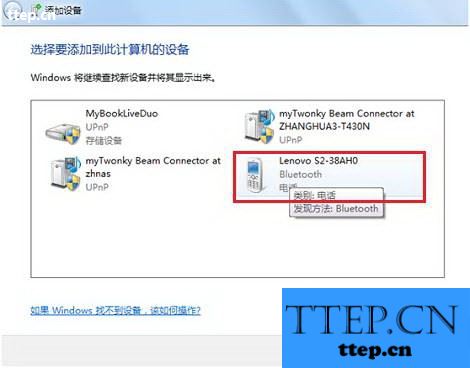
(3)单击要添加到电脑的启用 蓝牙的设备,然后单击“下一步”。如果未看到要添加的设备,请确保该设备已打开并且可检测到。如果刚刚打开该设备,则 Windows 可能需要几秒钟才能检测到该设备。
Windows 可能会要求您输入匹配码(有时称为 PIN 或密码)。大多数启用 蓝牙的设备需要先与电脑匹配,然后才能彼此交换信息。为此,它们必须交换受保护的匹配码。这意味着只有您授权的无线设备可以与您的电脑连接。
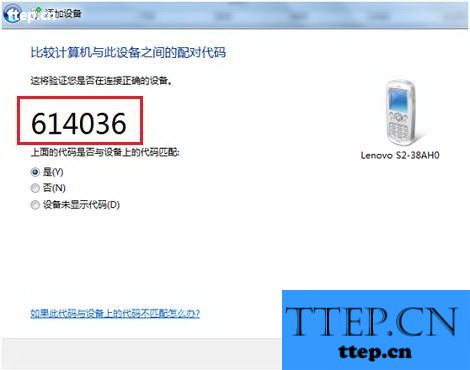
4、 至此蓝牙设备已经添加成功,它和电脑之间可以成功交换数据了。
电脑添加蓝牙设备已经把步骤介绍给了大家,希望不懂的网友们可以在看完以后自己动手去设置。
您可以将多种不同类型的蓝牙设备添加到电脑,如移动电话、无线耳机以及无线鼠标设备和键盘。若要将启用 蓝牙的设备添加到电脑,需要完成以下三项操作:
1、打开电脑内置的蓝牙模块功能;
2、设置启用 蓝牙的设备,使电脑可以找到该设备。为此,您必须首先:打开该设备,使其可检测到。
启用蓝牙的设备处于发现模式时,它会广播无线信号,允许其他设备或电脑检测到此设备。这有时称为“匹配模式”。大多数设备在处于可检测到状态时,它们也处于匹配模式,已准备好与电脑匹配。
3、添加启用 蓝牙的设备的步骤
(1)单击打开“设备和打印机”;
(2)单击“添加设备”,然后按照说明操作。
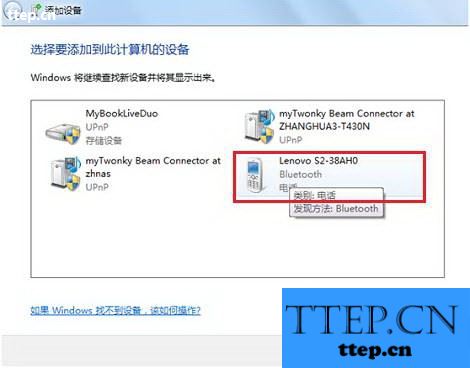
(3)单击要添加到电脑的启用 蓝牙的设备,然后单击“下一步”。如果未看到要添加的设备,请确保该设备已打开并且可检测到。如果刚刚打开该设备,则 Windows 可能需要几秒钟才能检测到该设备。
Windows 可能会要求您输入匹配码(有时称为 PIN 或密码)。大多数启用 蓝牙的设备需要先与电脑匹配,然后才能彼此交换信息。为此,它们必须交换受保护的匹配码。这意味着只有您授权的无线设备可以与您的电脑连接。
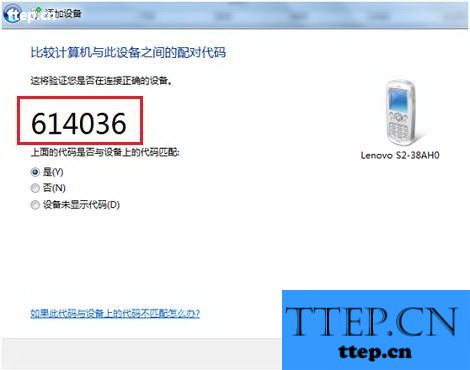
4、 至此蓝牙设备已经添加成功,它和电脑之间可以成功交换数据了。
电脑添加蓝牙设备已经把步骤介绍给了大家,希望不懂的网友们可以在看完以后自己动手去设置。
- 最近发表
- 赞助商链接
